群晖NAS升级机型与硬盘扩容最佳实践(DS218+升DS1621+)
背景说明
2017年双十一入手了DS218+,主要就是存储照片和视频,当时买了2块4T酷狼,用SHR阵列,4年过去容量基本用满,DSM系统也告警了,寻思着要扩容硬盘,就干脆也升级新机型,多几个盘位能多撑几年。考察了一圈,选中了DS1621+,主要图可以升级万兆(得另外买网卡,这点不如威联通厚道)。研究了一番升级和扩容的操作步骤,发现群晖官网的说明太啰嗦,一句话说三遍都说不清楚,遂用我认为简洁的语言介绍一下,希望能帮到有类似需求的朋友。
本次主要采购设备:
群晖DS1621+
希捷 银河企业盘 16T × 4(预算有限,剩下2盘位以后再扩容)
群晖万兆网卡 E10G18-T1(单电口)
群晖ECC内存条 16G × 2(D4ECSO-2666-16G拆机条)
西数固态硬盘 SN750 1TB × 2
这些配件的安装和使用晚点另起一文,本文专注介绍如何迁移和扩容。
外观展示
 正面只有一个电源开关按钮,6个硬盘插槽,右下角有USB 3.2接口,但是没有快捷Copy按钮
正面只有一个电源开关按钮,6个硬盘插槽,右下角有USB 3.2接口,但是没有快捷Copy按钮
升级步骤
开箱就不多费口舌,以下介绍升级和扩容的关键步骤。
其实很简单,简单说就分3步走:
将DS218+上的硬盘,按照原来的顺序装到DS1621+上,开机,根据系统引导完成转移。
无需关机,将1块新硬盘插到DS1621+上,点击“更换硬盘”,完成后拆下旧硬盘;重复该步骤,直至所有旧硬盘都拆下来。(旧盘继续用的话,跳过这一步)
一口气将剩下的所有新硬盘都插到DS1621+上,点击“添加硬盘”,漫长等待后大功告成。
以下详细说下操作要点。
第一步,将DS218+上的硬盘,按照原来的顺序装到DS1621+上,通电插网线开机,根据系统引导完成转移。拆装硬盘时,务必按照原顺序,把硬盘从左到右转装到DS1621+上,关于这点群晖的官方文档没有提及,但是务必注意。
关于如何进入DSM系统,就电脑上打开 http://find.synology.com/ ,不需要安装什么软件。
另外有个坑,首次开机网线请插千兆口,我装了万兆扩展卡,首次开机无法联网,改千兆才通。但是完成迁移后,改插万兆又可以了,估计是群晖的软件BUG。
第二步,无需关机就可以将新硬盘插到DS1621+上,这款机型支持热拔插,其他机型请查阅官方文档。然后进入DSM系统,打开“储存管理器”,选择储存池,点击右侧“…”菜单,选择“更换硬盘”,根据提示选择对应的新旧硬盘即可。
重复该步骤,直至所有旧硬盘都换成新硬盘。
注意,网上有教程说,直接拆下一块旧硬盘,再装上一块新硬盘,点击“数据修复”,这是对应没有多余盘位的情况,但凡有空余盘位都千万别这样操作,因为存在修复失败的可能,数据无价,别碰没有必要的风险。
第三步,还是无需关机,一口气将剩下的所有新硬盘都插到DS1621+上,还是打开“储存管理器”,选择储存池,点击右侧“…”菜单,点击“添加硬盘”,勾选全部剩余硬盘,就可以了。
不得不吐槽,这一步等待时间特别长,应该是在多个硬盘之间分配数据,估计群晖的策略比较傻,无论一口气添加多少硬盘,都是单线程逐个硬盘来处理,不会并行,这一步我等了快5天才搞定2块16T的硬盘。
总结
在执行上述操作之前,我也咨询了群晖的技术支持,得到的答复是使用Migration Assistant来进行迁移。具体步骤参考以下链接:https://kb.synology.cn/zh-cn/DSM/tutorial/How_to_migrate_between_Synology_NAS_DSM_6_0_and_later#x_anchor_id9
当时心想拆硬盘物理基本迁移肯定比通过网线来得快,但是实践下来发现也耗时差不多5天之久。
所以升级+扩容的最佳实践是什么?我的结论是,
如果继续使用旧硬盘,那么上述步骤最好,直接搬迁硬盘,外加新硬盘即可。
如果不再使用旧硬盘,那么使用Migration Assistant才是最快的(这点尚未验证)。
另外补充一个群晖的坑,旧机器送人或者二手出售的话,接手的人无法直接捆绑自己的群晖账号,需要找客户视频验证什么的,非常麻烦。而且群晖的系统要格式化硬盘特别麻烦,可能是为了数据安全吧,我建议直接挂PC上格式话更快。






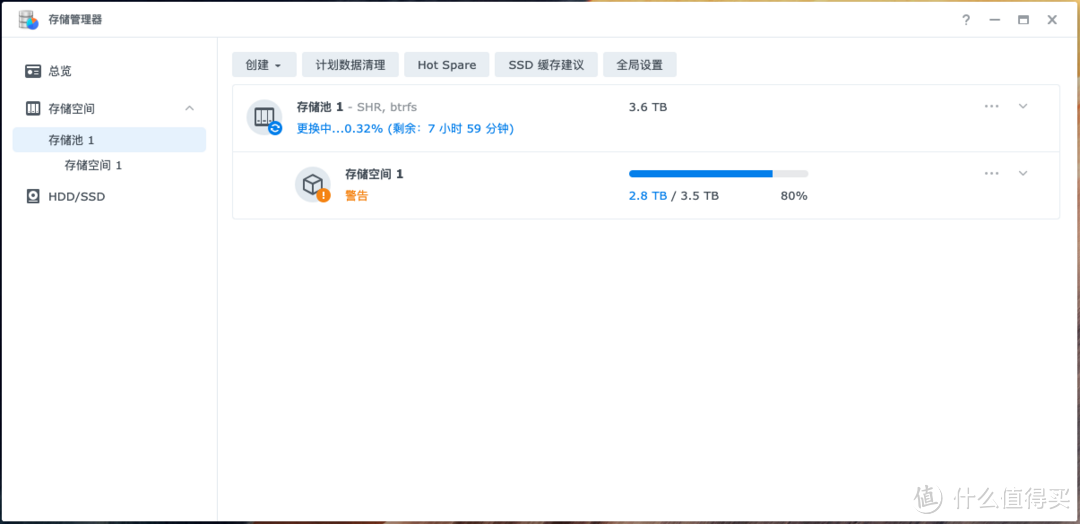
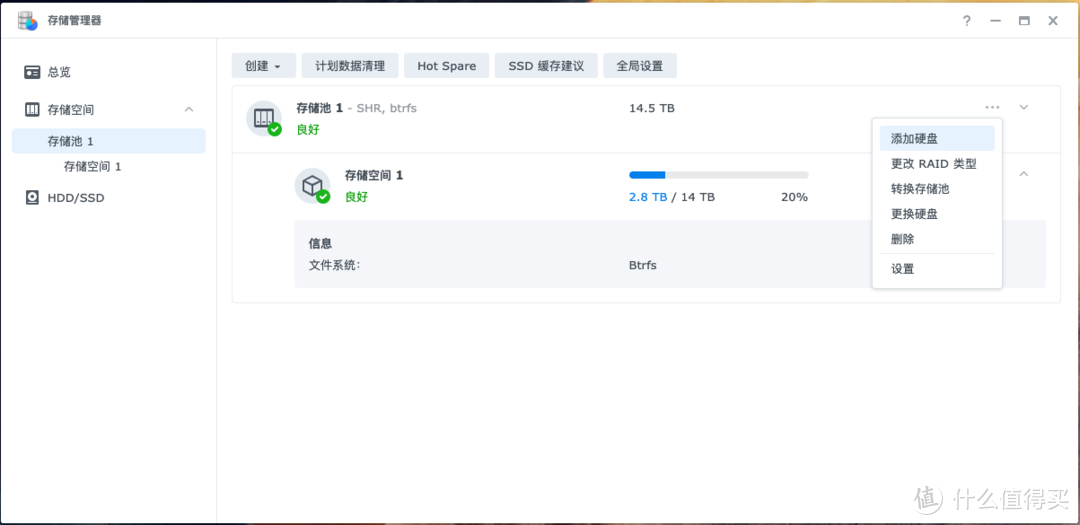

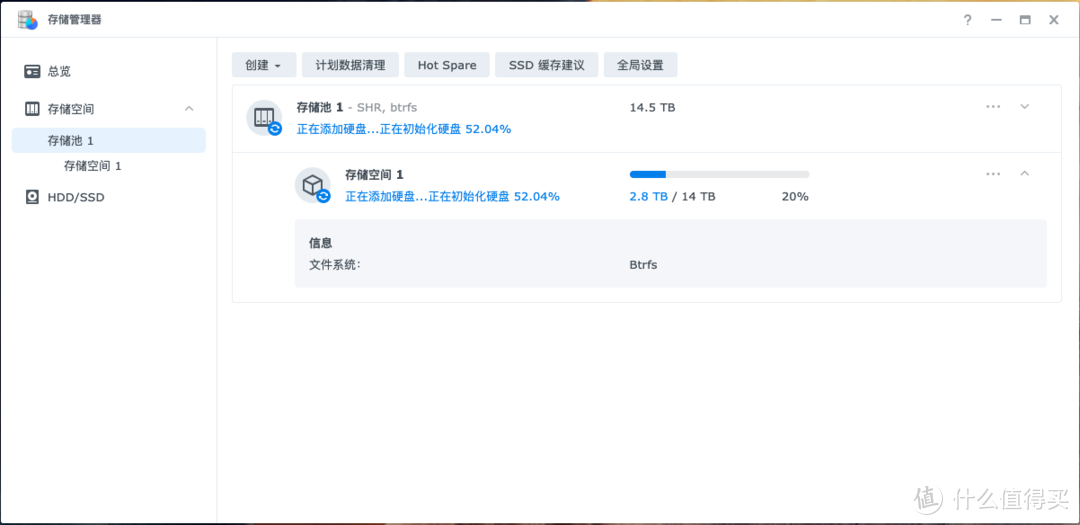




















































































gudu8762
校验提示文案
sman
校验提示文案
老司机pluse
校验提示文案
kxb1005
校验提示文案
全职杀手
校验提示文案
mjsong
校验提示文案
值友2642027989
校验提示文案
luohui0317
校验提示文案
宜家男人看宜家
校验提示文案
裤叉没破
校验提示文案
LanteX
校验提示文案
松江土著
校验提示文案
nikuangnan
我的旧机器准备卖给别人,看你最后说的,请问怎么操作啊?
校验提示文案
哈士奇不是狼
校验提示文案
老王_001
校验提示文案
pinecorsica
校验提示文案
值友4459867659
校验提示文案
值友8850006694
校验提示文案
哈士奇不是狼
校验提示文案
nikuangnan
我的旧机器准备卖给别人,看你最后说的,请问怎么操作啊?
校验提示文案
值友8850006694
校验提示文案
值友4459867659
校验提示文案
松江土著
校验提示文案
LanteX
校验提示文案
裤叉没破
校验提示文案
宜家男人看宜家
校验提示文案
luohui0317
校验提示文案
值友2642027989
校验提示文案
mjsong
校验提示文案
全职杀手
校验提示文案
pinecorsica
校验提示文案
gudu8762
校验提示文案
老司机pluse
校验提示文案
老王_001
校验提示文案
kxb1005
校验提示文案
sman
校验提示文案